Paso 1: del patrón para imprimir

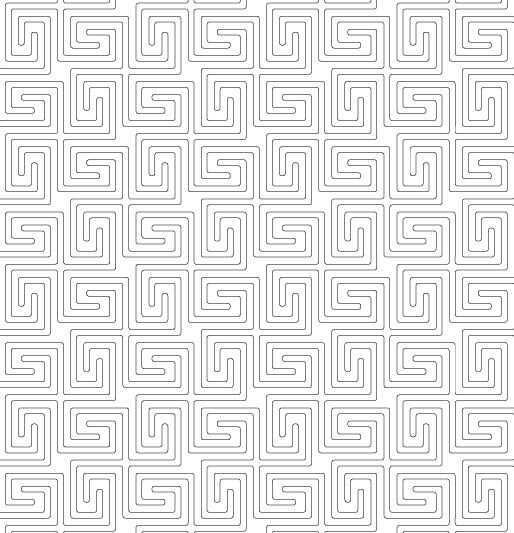
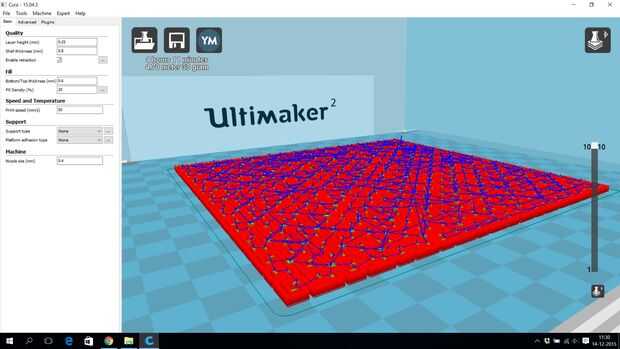
Como un primer paso hacia una aplicación con esta curvatura doble ejecución, vamos a intentar identificar qué parámetros, dimensiones obras etc. mejor.
Hacer el patrón obtenido utilizables para impresión 3D se realizó con la ayuda de Illustrator y Solidworks. En general, debe crearse un espesor de pared para usar el bosquejo en Solidworks y se debe crear un objeto imprimible en SolidWorks. Los diferentes pasos en Illustrator, Solidworks y la impresora 3D (Ultimaker) serán poco explicados aquí abajo.
Pasos en Illustrator:
-Seleccione ruta (el patrón)
-Desvío de la ruta (objeto → trazado)
-Menos negro (efectos → Pathfinder)
-Crear un movimiento de ajuste
-Crear esquinas redondeadas (→ los efectos estilizar)
-Expandir apariencia (objeto)
-Quitar el golpe de la exportación a un archivo dwg (mantener la configuración en la mente, usamos pulgadas: 1 en 1) (archivo → exportar)
Pasos en SolidWorks:
-Abrir el archivo (File → Open)
Selección: Todos los archivos (*. *)
Seleccione el archivo DWG haga clic en:
Seleccione Open: Importación en un nuevo archivo como boceto 2D
Haga clic en: Siguiente (Check preview)
Haga clic en: final
-El jefe saca sketch croquis seleccione (modelo)
Saca el bosquejo (cuenta → jefe Base extruido)
Escriba el grosor D1 (Dirección 1)
Haga clic en: Ok
-Guardar como archivo de STL (archivo → guardar como...)
Select: STL (*.stl)
Elija nombre de archivo
Haga clic en: guardar
Pasos en la Cura:
-Experto → cambiar configuración completo
-Básica → calidad: altura de la capa: 0.25 m m (máximo de Ultimaker2)
-Avanzadas → calidad: inicial el espesor de la capa: 0.0 (igual que otras capas)
-Carga de guardar fichero STL trayectoria → haga clic en guardar













